Vanemate versioonide jaoks Windows, operatsioonisüsteemi täielik pühkimine vormindamise ja operatsioonisüsteemi nullist uuesti installimise teel oli ainus viis arvuti lähtestamiseks.
Koos Windows 10Microsoft tutvustas "lähtestama This PC“. Ideaalne valik, kui me seda tahame kustutame absoluutselt kõik arvutis olevad andmed ja saada see viime selle algseisundisse mis oli vahetult pärast operatsioonisüsteemi installimist. Pole installitud rakendusi ega isiklikke faile. Teoreetiliselt tuleb see kõik kustutada, kui me seda otsustame lähtestasime operatsioonisüsteemi täielikult Windows. Lähtesta Windows PC.
Kasutame sageli arvuti lähtestamise valikut, kui see tundub midagi olevat see ei tööta enam normaalselt või tegin mõned süsteemi muudatused mida me enam ei tea viime selle algseisundisse.
"lähtestama This PC"Kas seda võimalust kasutatakse ka siis, kui soovime sülearvutit/arvutit kellelegi teisele pakkuda või müüa. See on endiselt probleem. Vastavalt Microsofti ametlikule "Teadaolevad probleemid Windows 10 si Windows 11". valik "Lähtesta This PC” ei kustuta OneDrive’i salvestatud andmeid üldse või kustutab need osaliselt. Nii et uuel omanikul, kelleni arvuti või sülearvuti jõuab, oleks juurdepääs eelmise omaniku andmetele. Mis pole kindlasti soovitav.
Kuidas lähtestada arvutit või sülearvutit, mida tahame müüa või kellelegi teisele kinkida?
Varundusprotsess on lihtne, kuid enne seda veenduge, et kõik isiklikud andmed, mida veel vajate, on salvestatud välisele mäluseadmele või pilveteenusele (OneDrive, Dropbox, iCloud..).
Natuke ülaltoodud teema juurde tagasi tulles on enne jäämist väga soovitav Katkestage oma OneDrive'i konto ühendus Windows, ja siis Kustutage käsitsi alla laaditud failid. Viimased on need, mida viga paljudes versioonides esineb Windows 10 si Windows 11, ärge kustutage neid valikuga "lähtestama This PC".
Pärast konto lahtiühendamist OneDrive ja kohalikud failid on kustutatud, läheme Windows Settings valikule "Lähtesta". This PC". Menüüst leiame selle: "System"→"Taastamine"→"lähtestama this PC”(Taaste all options).
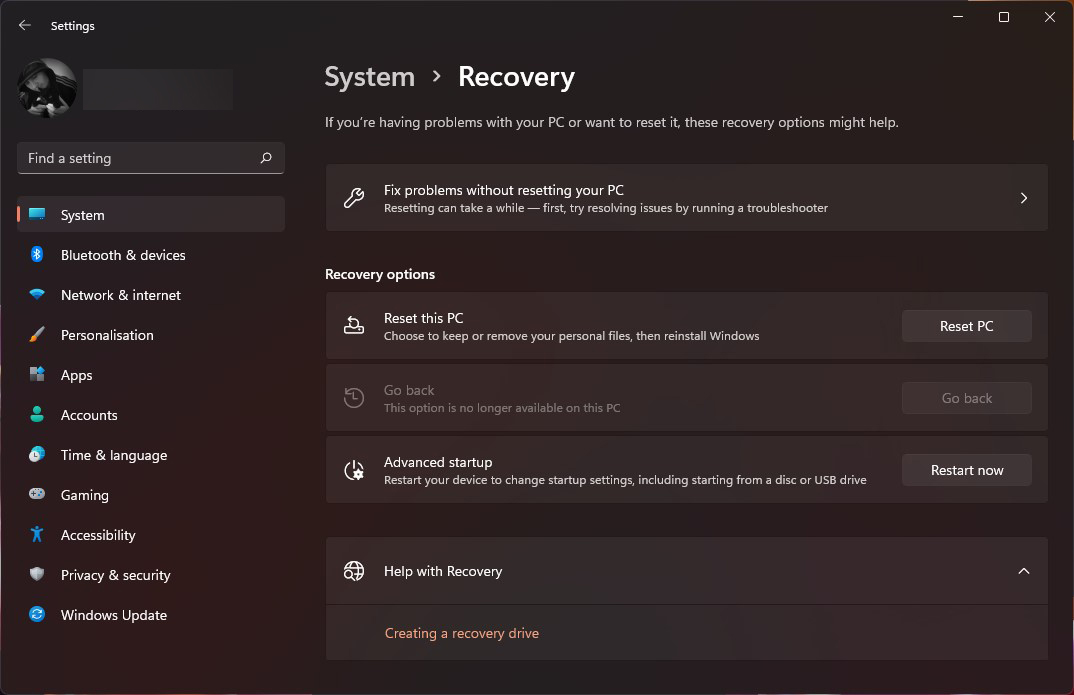
Jaotises „Lähtesta this PC"Meil on kaks võimalust:
- Hoidke oma failid - võimalus rakendusi ja seadeid kustutada Windows, kuid isiklikke faile kustutamata.
- Eemalda kõik – kustuta kõik seaded, rakendused ja isiklikud failid.
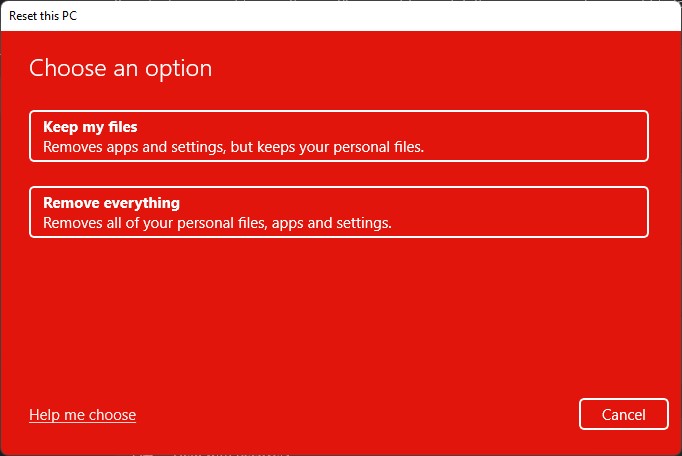
Kui olete stsenaariumis, kus soovite oma arvuti kellelegi teisele anda või müüa, on soovitatav kasutada teist võimalust.
Järgige juhiseid arvuti täielikuks lähtestamiseks, kustutades isiklikud seaded, rakendused ja failid.
See probleem, mis takistab kohapeal allalaaditud OneDrive'i isiklike failide kustutamist, mõjutab versioone Windows 10 20:2 Windows 10 21:2 Windows 10 21:1 Windows 11 21H2 ja Windows 11 21H2.